زيادة عدد صفوف بلاط التطبيق في قائمة ابدأ في Windows 8
يتمتع Windows 8 بالقدرة على ضبط مربعات قائمة البدء تلقائيًا وفقًا للدقة الحالية لشاشة العرض ؛ تحتفظ فقط بـ 3 صفوف من مربعات التطبيق في قائمة ابدأ مع 800 × 600 ، 4 مربعات للتطبيقات مع 1280 × 720 وما إلى ذلك. ولكن هذا السلوك الافتراضي مناسب لأولئك الذين يتنقلون بشكل متكرر بين الشاشات التي تعرض شاشات دقة شاشة مختلفة ، قد ترغب في الاحتفاظ بعدد معين من مربعات التطبيق في صفوف ، على سبيل المثال ، 4 أو 5 أو 6 في بعضها الحالات. إذا كنت ، على سبيل المثال ، على دقة شاشة 1920 × 1080 ، فقد ترى الكثير من المساحة تهدر ، والتي يمكن ملؤها من خلال صف واحد أو صفين من مربعات التطبيق. في هذا المنشور ، سنقدم اختراقًا بسيطًا للتسجيل يتيح لك الاحتفاظ بأي عدد من صفوف مربعات التطبيق في قائمة ابدأ في Windows 8.
أولاً ، اعرض Windows 8 بدء البحث. أدخل رجديت وانقر فوق تطبيقات للوصول إلى محرر التسجيل.
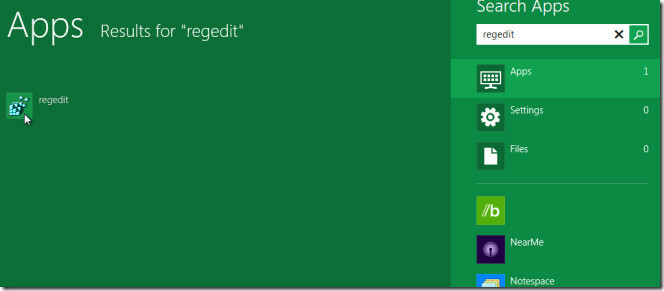
انتقل الآن إلى المفتاح التالي.
\ HKEY_Current_USER \ Software \ Microsoft \ Windows \ CurrentVersion \ ImmersiveShell \ Grid
افتح مفتاح Layout_MaximumRowCount DWORD وقم بتغيير بيانات القيمة الافتراضية 5 مع العدد المطلوب من صفوف التجانب التي تريد عرضها في قائمة ابدأ.

بمجرد التغيير ، أغلق محرر التسجيل ، افتح قائمة ابدأ ومن خيارات تجانب المستخدم ، انقر فوق تسجيل الخروج. عند الانتهاء ، قم بتسجيل الدخول مرة أخرى لعرض العدد المحدد من صفوف تجانب التطبيق في قائمة ابدأ.

لقطة الشاشة أعلاه مأخوذة من شاشة عرض بدقة 1920 × 1080 مدعومة. لمنع التمرير بين قائمة التطبيقات ، قمت بتغيير قيمة بيانات MaximumRowCount إلى 6. يمكنك اختيار قيمة البيانات ، والتي تعكس عدد صفوف تجانب التطبيق في قائمة ابدأ ، وفقًا لدقة الشاشة.
بحث
المشاركات الاخيرة
GTKRawGallery هو مدير صور قوي ومحرر للمصورين
أدى ظهور كاميرات DSLR وأسعارها المتناقصة باستمرار إلى تحويل الكثيري...
كيفية إدارة إعدادات اتصال الشبكة المتعددة في ويندوز
هل لديك شبكات متعددة وترغب في إدارتها جميعًا في مكان واحد؟ NetSetMa...
Able Opus يستخلص الألوان من نطاق الطيف والصور وسطح المكتب الخاص بك
يعد استخدام مجموعة الألوان المناسبة للمشروع أمرًا مهمًا جدًا إذا كا...



